Готово да икада није било мобилних операцијасистем који нуди могућности прилагођавања тако опсежне као и оне које подржава Андроид, при чему је чак и задња тастатура заменљива тако што ћете једноставно инсталирати нову као и било која друга апликација. С временом је могућност инсталирања и коришћења тастатуре треће стране такође пробила свој пут до иОС-а. У прошлости смо видели много сјајних алтернатива за тастатуру за оба ова оперативна система, у распону од познатих имена попут Свипе и СвифтКеи, до релативно мање познатих, попут недавно покривене плутајуће тастатуре К4. Иако нисте превелики у типкању на основу гестова, ипак желите да испробате нешто другачије од тастатуре која се испоручује уз ваш телефон, дајте Флекси иди. Понекад погрешно изговорите као Флески, то је тастатура која се истиче атрактивним дизајном, снажним механизмом за аутоматску корекцију, различитим изгледима и темама, пристојном језичном подршком, практичним гестовима за брзо извођење уобичајених акција, па чак и невидљивим режимом. У даљем тексту идећемо заједно са овом новом тастатуром о којој сви у последње време причају.
За овај преглед узимамо Андроид верзију тастатуре на спин, иако иОС варијанта такође ради на исти начин када су у питању функције.
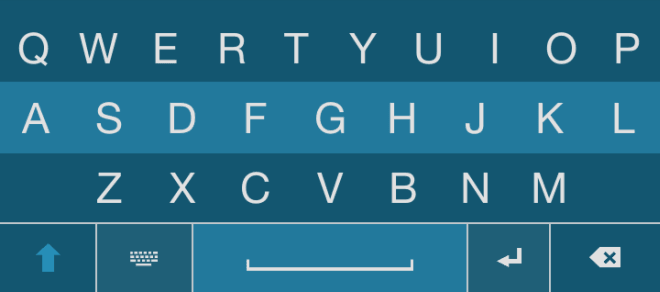
Неколико апликација нуди уџбеник у почетку ињегов значај се заиста може уважити на тастатури. По лансирању, Флекси вас прво води кроз поступак омогућавања на свом уређају и одабир га као активног начина уноса, након чега се аутоматски одведете у његов уџбеник да вас упознамо са његовом употребом.
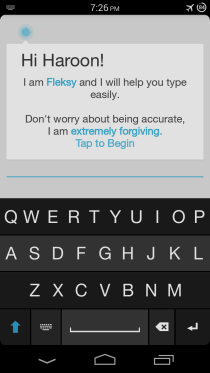
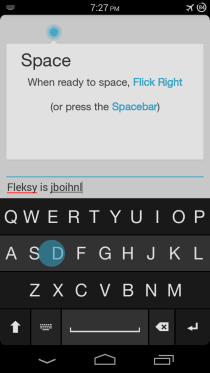
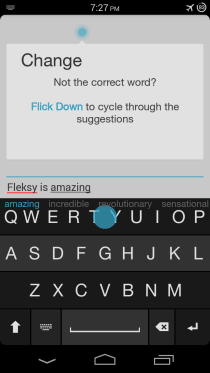
Флексијев мотор за ауто-корекцију је приличноинтелигентан и нуди неколико синонима за које мисли да би најбоље одговарали термину који куцате, чак и ако направите много погрешака при упису. Моћна подршка гестама може се мало навикнути, али кад једном прекинете прихватање предлога, прелазак кроз њих, уношење интерпункцијских знакова, брисање пуних речи у једном потезу, поништавање аутоматских исправки и додавање прилагођених речи у речник тастатуре лагано повјетарац.
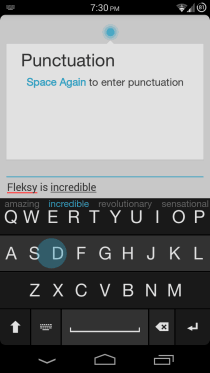
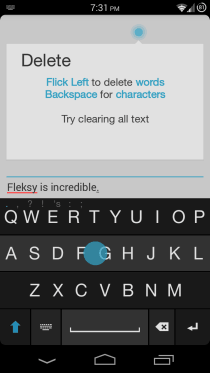
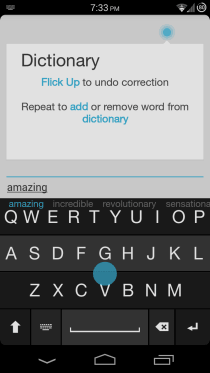
Желите да куцате, а да тастатура не заузме половинувашег екрана у апликацији где је важно да можете да видите много његовог садржаја док куцате? Једноставно превуците прстом према доле са два прста на тастатури и пребацићете је у Мини режим који је по висини краћи. Желите да видите цео екран? Поновите исту гесту, а тастатура ће се сакрити од приказа, иако је и даље доступна у мини величини, омогућавајући вам да куцате док гледате цео екран апликације. Овај гест ипак треба побољшати, јер је често било потребно неколико покушаја да се активира током нашег тестирања.
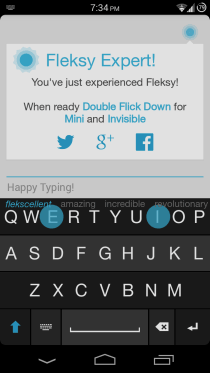
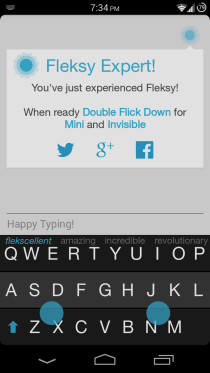
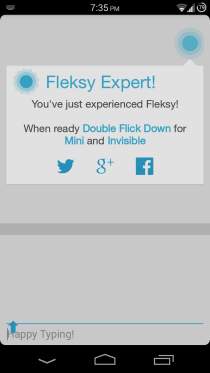
Завршио сам са туторијалом, али мислите да вам требавише вежбања пре него што се осећате довољно поверљивим да бисте користили тастатуру као свој свакодневни возач? Зашто то не урадите док играте игру? Само лансирајте Флекси из фиоке апликације и покрените Спеед Гаме која вам омогућава да тестирате своје вештине куцања и упоредите своје време са другим корисницима тастатуре.
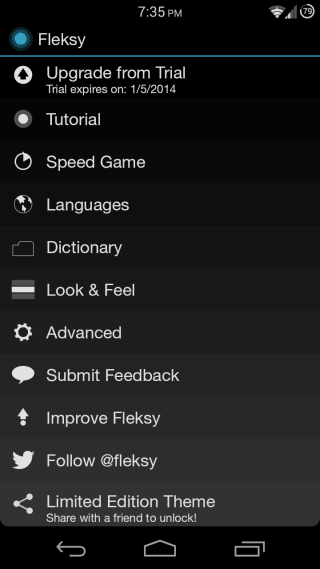
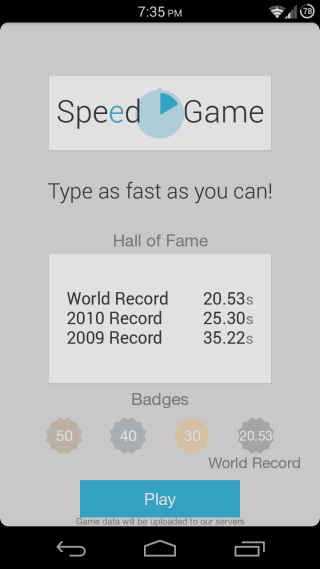
Флекси подржава више језика, са неколикодоступан за преузимање одмах у одјељку Језици, и још много тога ускоро. Ако је ваш језик на списку, али још није доступан за преузимање, ионако га можете додирнути и тражити да буде обавештен кад постане доступан. Одељак Речник вам омогућава приступ листи свих прилагођених речи које сте додали до сада. А најбољи део је што се ова листа синхронизује коришћењем акредитива вашег Гоогле налога, што значи да је доступна на свим вашим уређајима на којима користите тастатуру, па чак и ако деинсталирате апликацију, обришете телефон или га изгубите, све своје прилагођене речи биће вам доступно следећи пут када инсталирате тастатуру на било који уређај са истим Гоогле налогом.
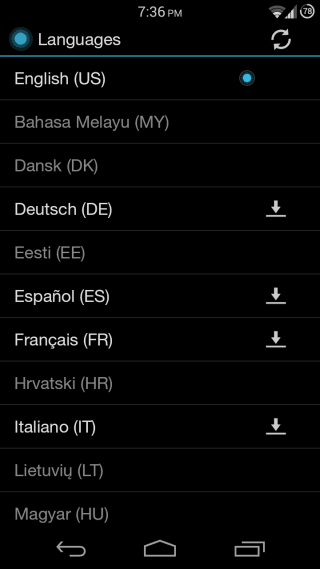
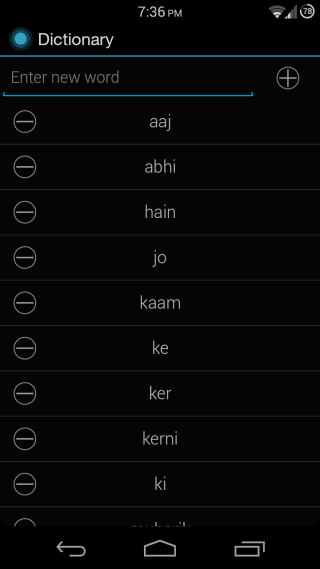
Идите на одјељак Лоок & Феел и моћи ћетеда бирате између тамних, светлих и плавих тема доступних за тастатуру, а све изгледају сјајно. Лично ми се највише свиђа Лигхт опција, а чак се подудара са мојим омиљеним лансером, Авиате.
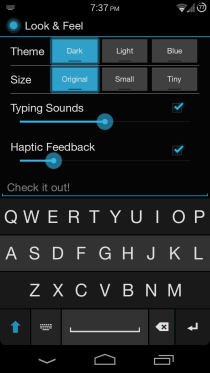
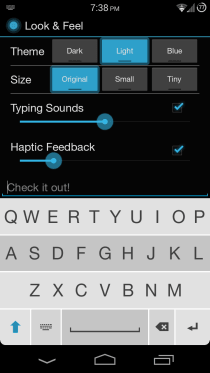
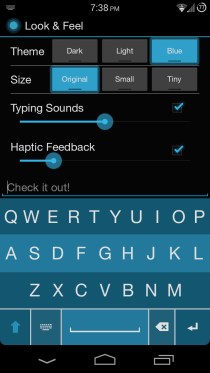
Поред теме, можете и да прелазитеизмеђу оригиналне, мале и ситне величине за тастатуру. Имајте на уму да овде мале и мале величине нису исте као Мини режим о коме смо раније говорили; уместо тога, они се примењују пропорционално на све те начине тастатуре.
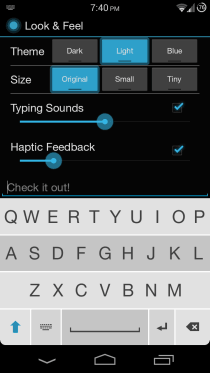
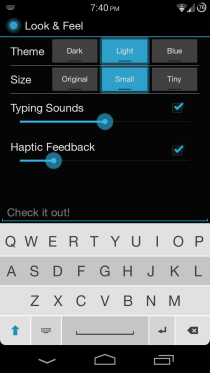
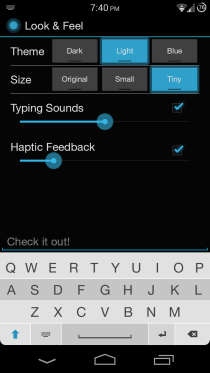
Непотребно је рећи да ће бити бескорисно имати тастатуру са само абецедним тастерима; можете приступити нумеричким и специјалним тастерима тако што ћете додирнути икону тастатуре у доњем реду Флекси-ја.
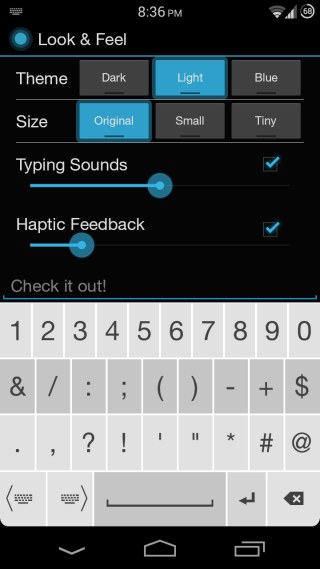
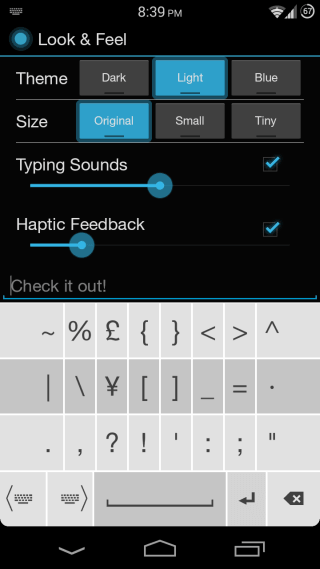
Одељак Адванцед садржи неколико додатнихопције које могу бити корисне, као што су пребацивање функције аутоматског исправљања, увоз имена контаката за аутоматске корекције, избор да ли преокрет лево обрише целу реч или само једно слово, исправљање грешака у простору, гласовне повратне информације, паметни размак и замена позиције тастера Ентер и Делете на тастатури (приказано горе на снимкама екрана различитих величина тастатуре). Ако желите да помогнете програмерима да побољшају Флекси, можете дозволити апликацији да им пошаље анонимне податке из ваше употребе, мада је ова опција подразумевано онемогућена.
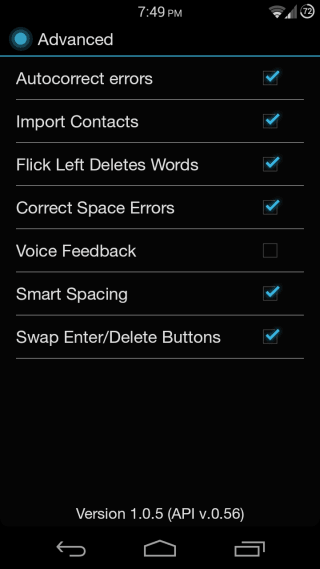
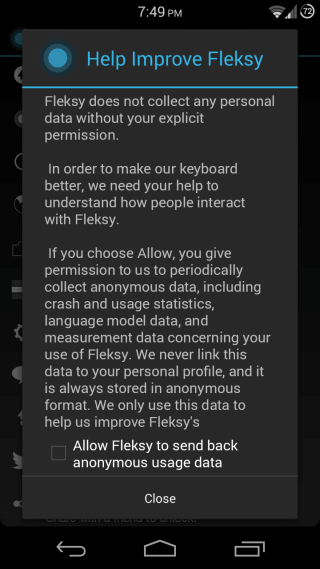
Оно што ме је највише импресионирало код Флекси-а је прво иПре свега његов дизајн, а затим мотор за аутоматску корекцију као и практична подршка за покретање покрета. Иако тренутно не могу укуцати онолико брзо колико могу на тастатури коју сам претходно користио, достизање те фазе ће се мало навикнути, а Флекси је сигуран да има потенцијал за то. Бићу увек инсталиран на свом телефону и за сада ћу бити активан као главна тастатура и видећу како то иде.
Флекси је доступан у Гоогле Плаи продавници иАппле Апп Сторе бесплатно, али долази као пробе од шест месеци, након чега ћете морати да га купите помоћу куповине у апликацији да бисте је наставили користити. Можете је преузети са следећег линка.
Инсталирајте Флекси за Андроид
Инсталирајте Флекси за иОС













Коментари